Ошибка службы виртуального диска, слишком большой размер тома
Некоторые пользователи сообщают об ошибке, когда они пытаются отформатировать внутренний или внешний жесткий диск с помощью дискпарт команда, они получают сообщение об ошибке, в котором говорится: «Размер тома слишком велик».
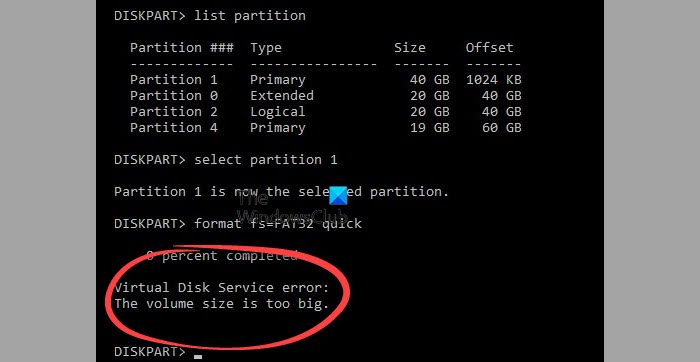
Что такое служба виртуальных дисков (VDS)?
Virtual Disk Service, сокращение от VDS, — это универсальный магазин для управления всеми вашими потребностями в дисках и томах. Он включает в себя несколько API-интерфейсов, направленных на то, чтобы сделать управление дисками более удобным. Пользователи в первую очередь сталкиваются с этой ошибкой, когда пытаются отформатировать жесткий диск объемом более 32 ГБ в файловую систему FAT32. И NTFS, и FAT32 являются популярными системами управления файлами, похожими на пользователей компьютеров в разных операционных системах, и, поскольку обе они предназначены для определенных целей, пользователи могут почувствовать необходимость соответствующим образом изменить свои файловые системы.
Исправить ошибку службы виртуального диска, размер тома слишком велик
Есть 2 способа решить эту проблему, оба из которых будут обсуждаться ниже.
Программы для Windows, мобильные приложения, игры - ВСЁ БЕСПЛАТНО, в нашем закрытом телеграмм канале - Подписывайтесь:)
- Форматирование с помощью DiskPart с использованием файловой системы NTFS
- Использовать стандарт AOMEI Partition Assistant
1]Отформатируйте с помощью DiskPart, используя файловую систему NTFS.
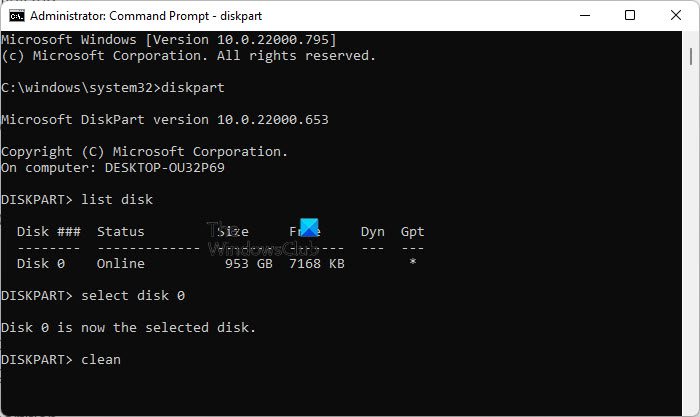
Если вам не нужно форматировать диск в системе FAT32, вы можете отформатировать его в системе NTFS с помощью DiskPart. Поскольку Windows позволяет форматировать разделы или диски размером более 32 ГБ при использовании файловой системы NTFS, это не должно вызывать рассматриваемую ошибку. Вот что вам нужно сделать:
- Откройте командную строку «Выполнить», нажав клавишу Windows + «R». Здесь введите «cmd» и нажмите Ctrl + Shift + Enter, чтобы открыть командную строку с повышенными правами.
- Подключите диск, который вы хотите отформатировать, и дождитесь его инициализации.
- Введите следующую команду, чтобы открыть утилиту DiskPart.
дискпарт
- Введите следующее, чтобы получить список всех доступных дисков на вашем компьютере.
список дисков
- Теперь вам нужно выяснить, какой диск вы хотите очистить. Диск 0 — это тот, который содержит файлы вашей ОС, поэтому вам не рекомендуется вмешиваться в него.
- Приняв решение, введите следующую команду, чтобы выбрать конкретный диск. Замените X на номер диска
выберите диск Х
- Когда диск выбран, введите ‘чистый‘ и нажмите Enter, чтобы начать процесс
- Создайте новый раздел и выберите его, введя следующие команды одну за другой.
создать основной разделвыбрать раздел 1
- Введите «active» и нажмите Enter, чтобы активировать этот вновь созданный раздел.
- Введите следующую команду, чтобы создать раздел с использованием системы NTFS и присвоить ему имя.
format FS=NTFS label=*Ваше имя* quick
- Подождите, пока он не будет полностью выполнен, а затем введите «выход», чтобы завершить процесс.
Если вам необходимо выполнить форматирование диска размером более 32 ГБ с использованием системы FAT32, вам придется использовать для этого стороннюю утилиту. Для целей этого руководства мы будем использовать бесплатную версию AOMEI Partition Assistant Standard.
2]Используйте стандарт AOMEI Partition Assistant
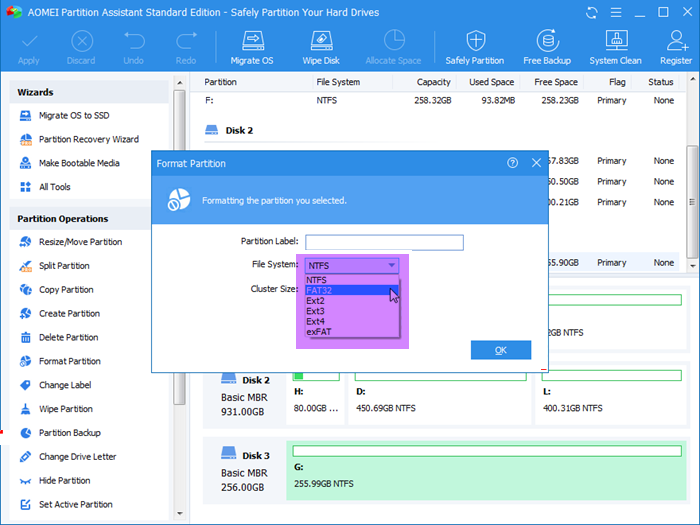
Вы можете скачать AOMEI Partition Assistant Standard. После того, как вы загрузили и установили его, выполните следующие действия, чтобы отформатировать диск в системе FAT32.
- Запустите приложение AOMEI Partition Assistant и найдите диск, который хотите отформатировать.
- Следуя вышеупомянутому процессу создания раздела NTFS для вашего диска, вы теперь увидите раздел для диска, который вы хотите отформатировать в соответствии с системой FAT32.
- Щелкните правой кнопкой мыши этот раздел NTFS и выберите «Форматировать раздел».
- Это откроет отдельное диалоговое окно. В раскрывающемся списке «Файловая система» выберите «FAT32» и нажмите «ОК».
- Предварительно просмотрите это новое форматирование, а затем выберите «Применить» > «Продолжить».
После завершения процесса вы увидите новый раздел диска с FAT32, успешно избежав ошибки службы виртуальных дисков «Размер тома слишком велик».
Можно ли отключить службу виртуальных дисков?
Если вы обнаружите, что не мешаете своим дискам и хотите полностью отключить службу виртуальных дисков, для этого есть процесс.
- Нажмите Ctrl + «R» и введите «services.msc».
- Прокрутите вниз, пока не найдете виртуальный диск.
- Щелкните его правой кнопкой мыши и выберите «Стоп».
- Процесс может занять некоторое время, но после его завершения встроенная служба виртуальных дисков будет отключена.
Связанный:
Могу ли я перезапустить службу виртуальных дисков?
Иногда у пользователей могут возникать сбои при работе службы виртуальных дисков, и обходным путем может быть перезапуск утилиты. Вот как вы можете это сделать.
- Откройте меню «Службы Windows».
- Найдите виртуальный диск.
- Щелкните его правой кнопкой мыши и выберите «Стоп».
- Затем снова щелкните по нему правой кнопкой мыши и снова включите, выбрав «Пуск».
Надеемся, пост помог вам.
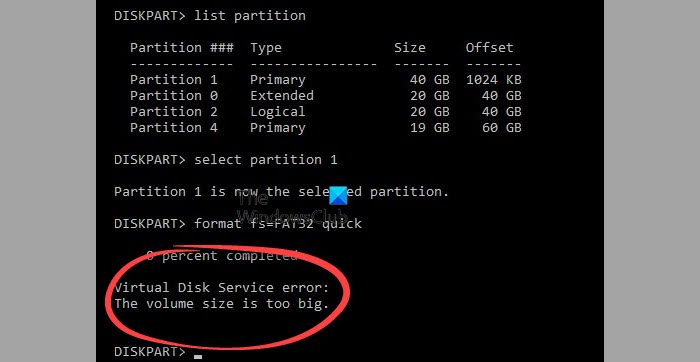
Программы для Windows, мобильные приложения, игры - ВСЁ БЕСПЛАТНО, в нашем закрытом телеграмм канале - Подписывайтесь:)